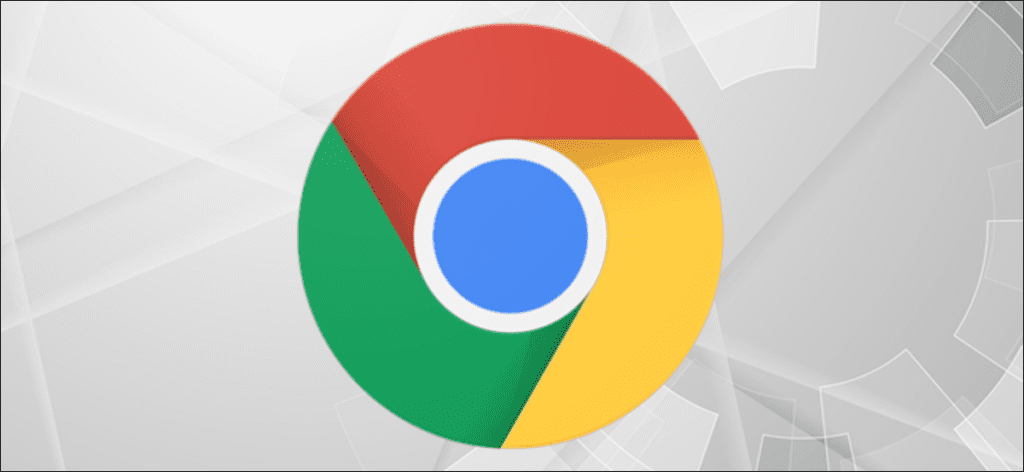La configuración de zoom estándar de Chrome es fácil de cambiar, por lo que puede decirle rápidamente a su navegador cómo minimizar o maximizar diferentes sitios web. También puede establecer un tamaño de fuente predeterminado para crear una experiencia de navegación más agradable.
Cómo establecer un nivel de zoom predeterminado para todos los sitios web en Chrome
Haga clic en los tres puntos verticales en la parte superior derecha de su navegador Chrome. En este menú desplegable, haga clic en «Configuración».

Desplácese hacia abajo hasta la sección «Apariencia». Abra el menú desplegable «Zoom de página» y seleccione la configuración de zoom que mejor se adapte a sus necesidades. También puede ajustar el tamaño de fuente predeterminado de Chrome desde el menú desplegable justo encima de Zoom de página. Esto se aplicará a todos los sitios web que visite en Chrome, a menos que ya haya establecido un nivel de zoom específico para ese sitio siguiendo los pasos a continuación.
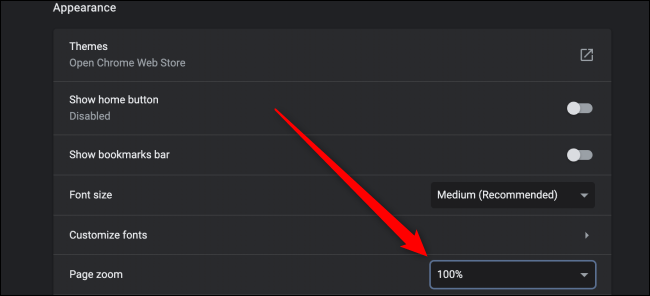
Cómo establecer un nivel de zoom predeterminado para un sitio web en Chrome
Haga clic en los tres puntos verticales en la esquina superior derecha de Chrome. En este menú desplegable, haga clic en los iconos Menos (-) o Más (+) para alejar o acercar, respectivamente.
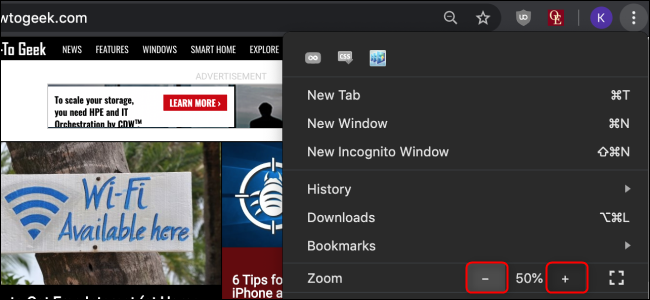
También puede utilizar estos prácticos atajos de teclado para establecer rápidamente un zoom predeterminado para un sitio web. Presione Ctrl en Windows y Cmd en Mac mientras realiza una de las siguientes acciones:
- Desplácese hacia adentro o hacia afuera con el mouse.
- Presione la tecla menos (-) o más (+).
- Presione cero para restablecer el nivel de zoom al 100 por ciento.
Cómo administrar la configuración de zoom en Chrome
Haga clic en los tres puntos verticales en la esquina superior derecha de Chrome, luego seleccione «Configuración». Haga clic en «Avanzado», luego seleccione la opción «Confidencialidad y seguridad».
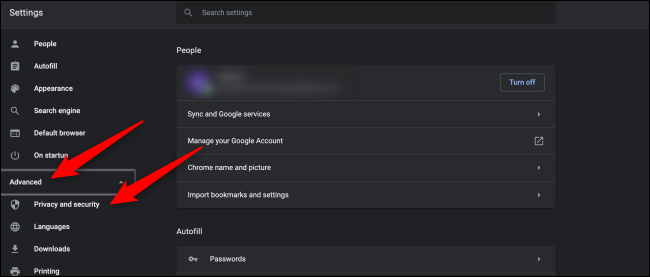
Desplácese hacia abajo y haga clic en «Configuración del sitio».
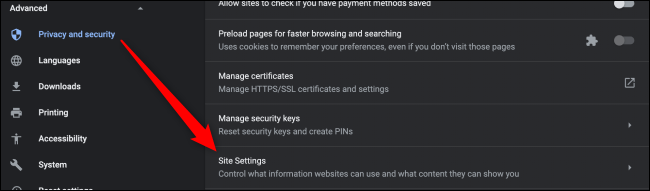
Ahora localice la opción «Niveles de zoom». En este menú, puede ver los niveles de zoom personalizados que ha definido para un sitio web determinado. Haga clic en el icono «X» para eliminar esta configuración. Actualmente, Chrome no le permite establecer niveles de zoom aquí.
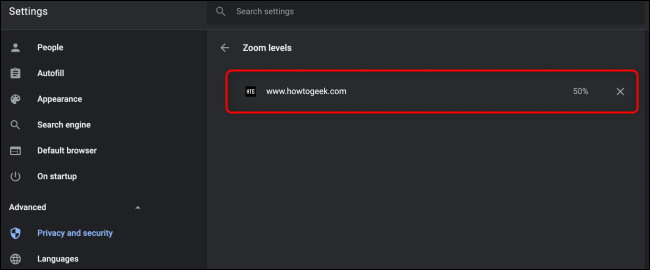
Ya sea que tenga dificultades para leer un texto pequeño, desee evitar la fatiga visual o necesite integrar un sitio web grande en una pantalla pequeña, estos consejos le ayudarán a lograr una experiencia de navegación mejor y más saludable.